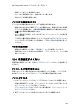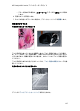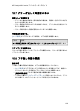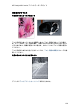HP Deskjet 6500 series-(Macintosh OS X) User's Guide
15.6 写真が正しく印刷されない
用紙トレイを確認する
1. フォト用紙を印刷面を下にして給紙トレイにセットします。
2. 用紙を奥までしっかりと押し入れます。
3. 用紙ガイドを移動して、用紙の端にぴったりとそろえます。
印刷設定を確認する。
1. [ページ設定] ダイアログボックスを開き、以下の設定を確認します。
パネル 設定
ページ属性
[用紙サイズ]: 適切な用紙サイズ
[印刷の向き]: 適切な印刷の向き
2. [プリント] ダイアログボックスを開き、以下の設定を確認します。
パネル 設定
用紙の種類/品質
[用紙の種類]: 適切なフォト用紙タイプ
[品質]: [高画質] または [最大 dpi]
[デジタルフォト]: 写真調整オプションが必要な場合 (「デ
ジタル写真の印刷」を参照)
[給紙トレイ]: [上部トレイ]
カラーの色合いが正しくない
写真の色合いが正しくない場合は、以下の手順に従います。
1. プリントカートリッジを調整する。
2. 写真をもう一度印刷します。
3. それでも色合いが正しくない場合は、カラー調整を行います。
カラー調整をするためには、フォトカートリッジが取り付けられていなけれ
ばなりません。
4. 写真をもう一度印刷します。
5. 色合いが正しくない場合、[プリント] ダイアログボックスを開き、[用紙の種
類/品質] パネルをクリックして、[カラーオプション] を選択した後、以下のい
ずれかの操作を行います。
• イエローが強すぎる場合は、[カラートーン] スライダを [寒色] の方に動
かします。
HP Deskjet 6500 series プリンタユーザーズガイド
136